win10日期和时间显示不正常怎么办 win10时间显示不准确的解决方法
更新时间:2023-11-01 09:51:50作者:zheng
在win10电脑的任务栏右下角会显示当前的时间,方便我们在使用的时候快速查看时间,但是有些用户发现自己的win10电脑显示的时间不准确,想要解决但不知道win10时间显示不准确的解决方法,今天小编就给大家带来win10日期和时间显示不正常怎么办,操作很简单,大家跟着我的方法来操作吧。
推荐下载:win10旗舰版
方法如下:
1、首先打开控制面板,然后点击【时间、语言和区域】
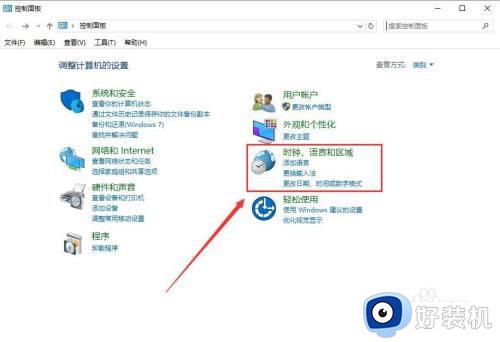
2、然后再次点击【日期和时间】进入设置。
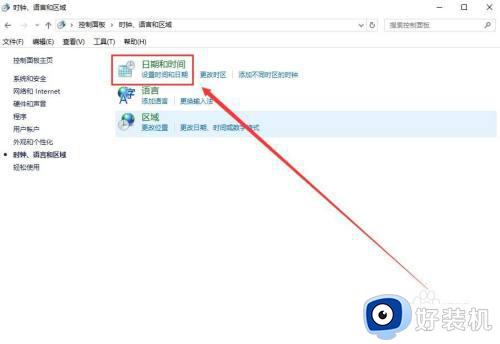
3、查看时区是否准确,如果不是,请点击下方的【更改时区】,自行的选择。
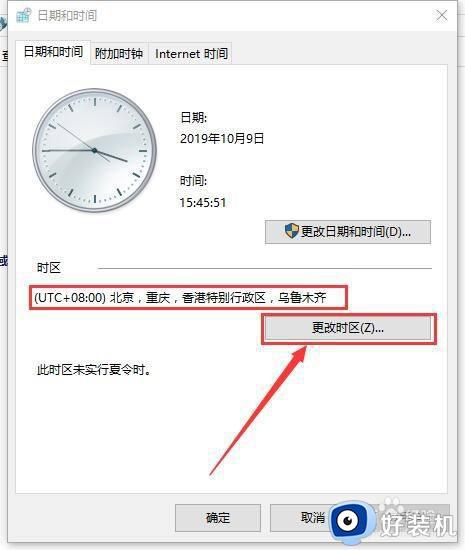
4、然后切换到【Internet时间】,点击下方的【更改设置】。
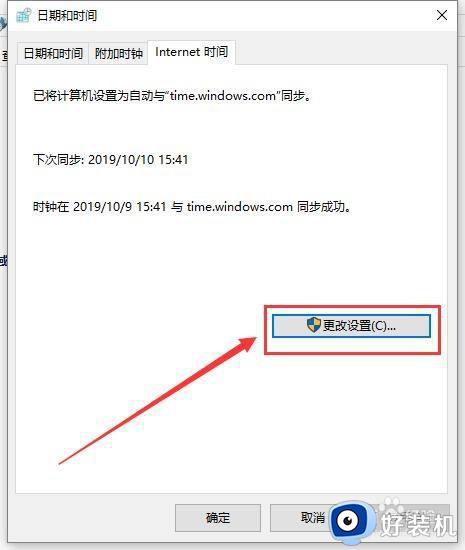
5、勾选【与Internet时间服务器同步】。然后点击旁边的【立即更新】。然后选择确定。
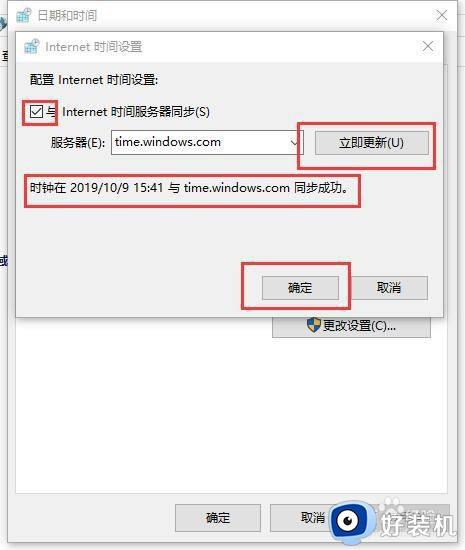
以上就是win10日期和时间显示不正常怎么办的全部内容,如果有遇到这种情况,那么你就可以根据小编的操作来进行解决,非常的简单快速,一步到位。
win10日期和时间显示不正常怎么办 win10时间显示不准确的解决方法相关教程
- win10电脑时间总是不对怎么办 win10电脑时间不准确如何处理
- win10修改时间日期的操作步骤 win10日期和时间怎么修改
- win10 在桌面上显示日期和时间的步骤 win10如何把时间日期显示在桌面
- win10日期和时间显示不正常如何修复 win10时间不对怎么调
- win10只显示时间的解决方法 win10怎么设置显示时间和日期
- win10点时间不显示日历怎么办 win10时间显示日期不见了修复方法
- win10修改时间日期的操作方法 win10如何修改系统日期和日期
- win10电脑时间日期总不准怎么回事 win10电脑时间日期总不准的解决技巧
- win10右下角时间显示不准确的解决办法 win10右下角时间不同步的解决方案
- win10不显示日期只显示时间怎么办 win10右下角只显示时间不显示日期修复方法
- win10拼音打字没有预选框怎么办 win10微软拼音打字没有选字框修复方法
- win10你的电脑不能投影到其他屏幕怎么回事 win10电脑提示你的电脑不能投影到其他屏幕如何处理
- win10任务栏没反应怎么办 win10任务栏无响应如何修复
- win10频繁断网重启才能连上怎么回事?win10老是断网需重启如何解决
- win10批量卸载字体的步骤 win10如何批量卸载字体
- win10配置在哪里看 win10配置怎么看
win10教程推荐
- 1 win10亮度调节失效怎么办 win10亮度调节没有反应处理方法
- 2 win10屏幕分辨率被锁定了怎么解除 win10电脑屏幕分辨率被锁定解决方法
- 3 win10怎么看电脑配置和型号 电脑windows10在哪里看配置
- 4 win10内存16g可用8g怎么办 win10内存16g显示只有8g可用完美解决方法
- 5 win10的ipv4怎么设置地址 win10如何设置ipv4地址
- 6 苹果电脑双系统win10启动不了怎么办 苹果双系统进不去win10系统处理方法
- 7 win10更换系统盘如何设置 win10电脑怎么更换系统盘
- 8 win10输入法没了语言栏也消失了怎么回事 win10输入法语言栏不见了如何解决
- 9 win10资源管理器卡死无响应怎么办 win10资源管理器未响应死机处理方法
- 10 win10没有自带游戏怎么办 win10系统自带游戏隐藏了的解决办法
